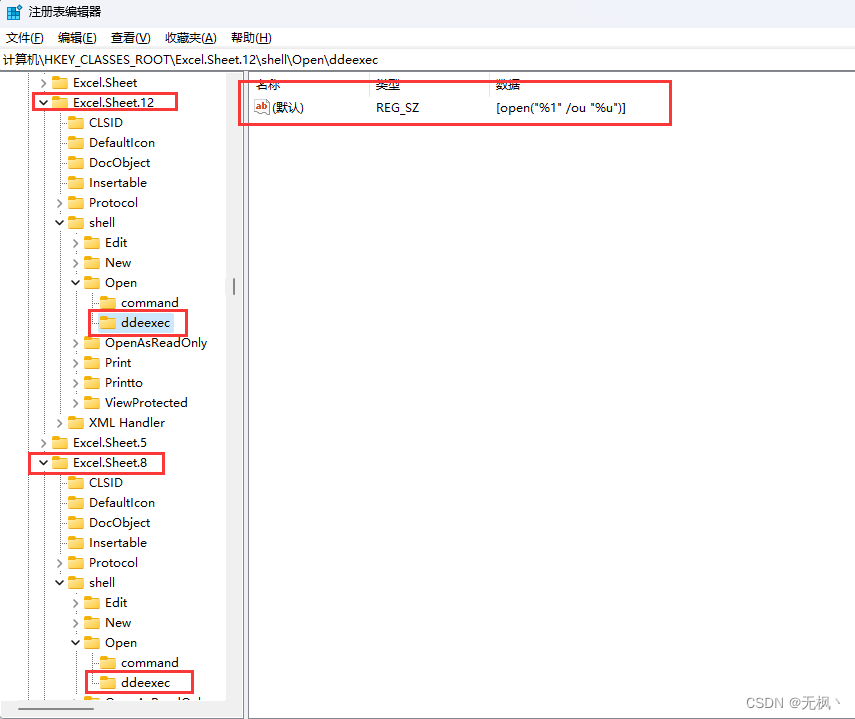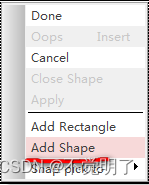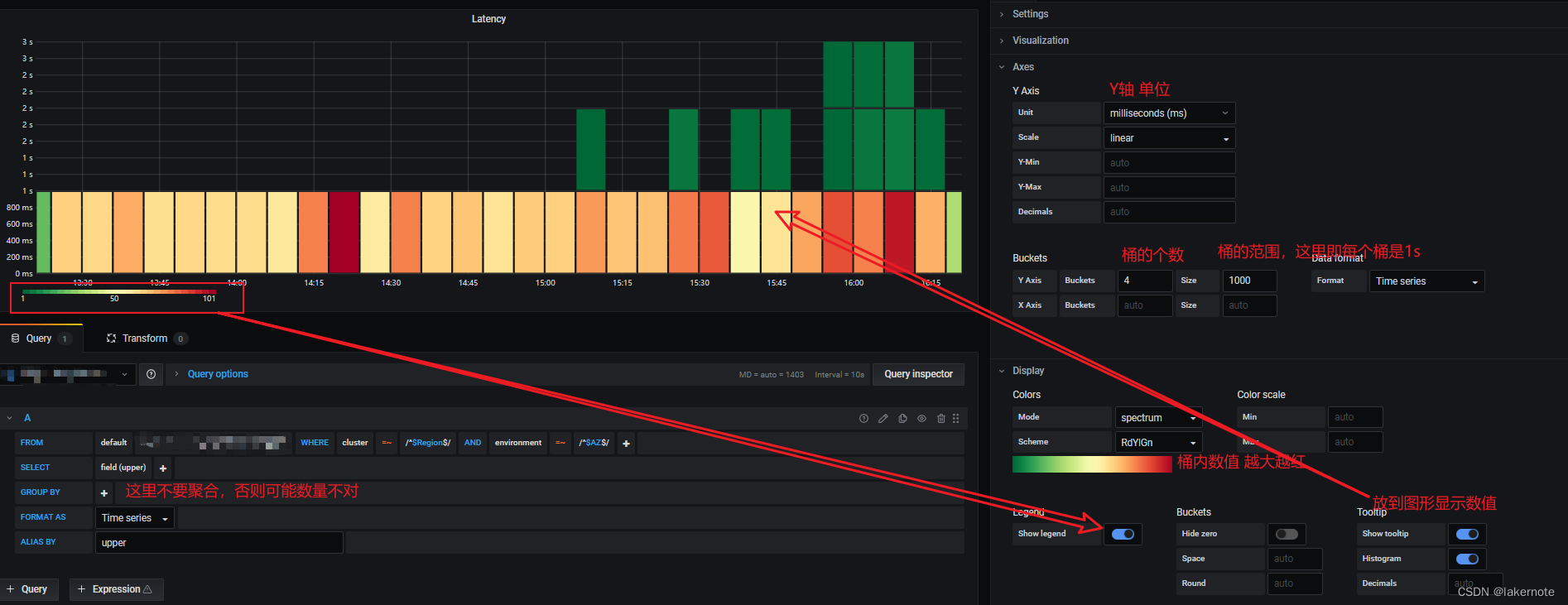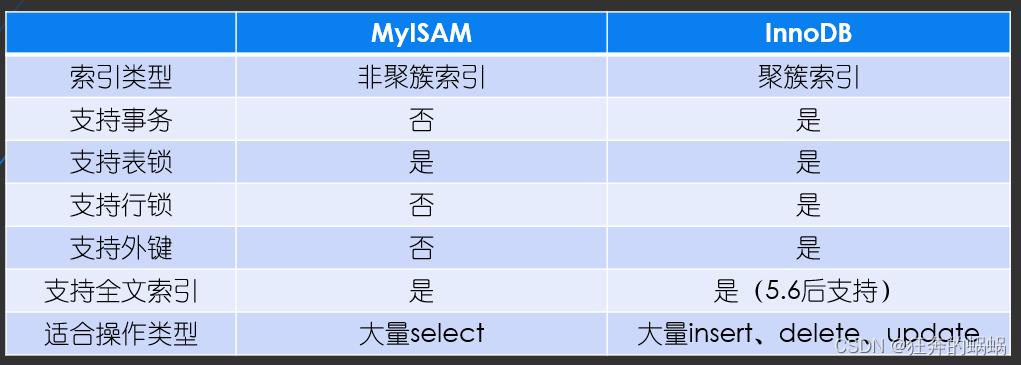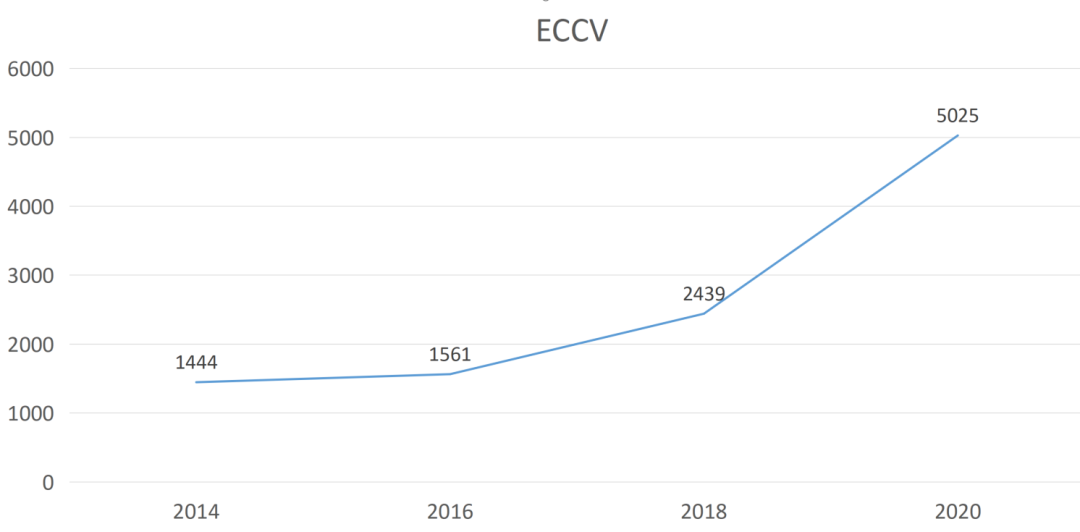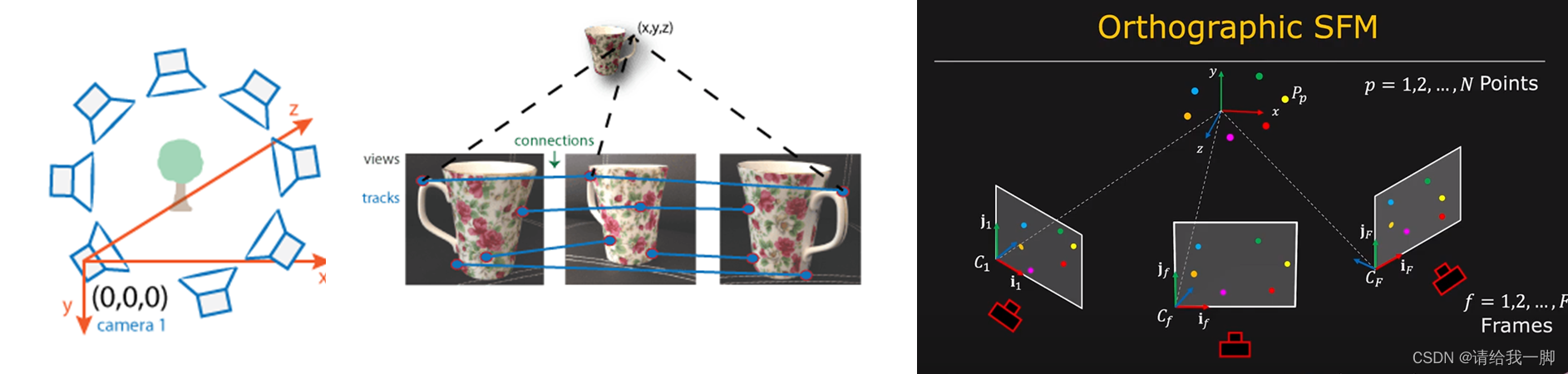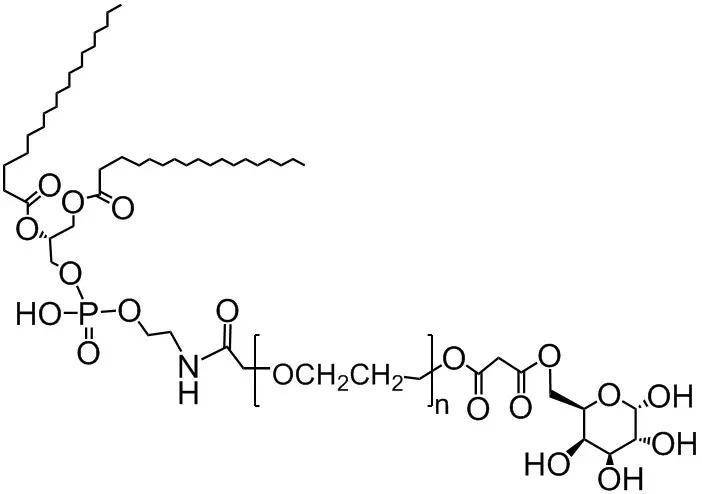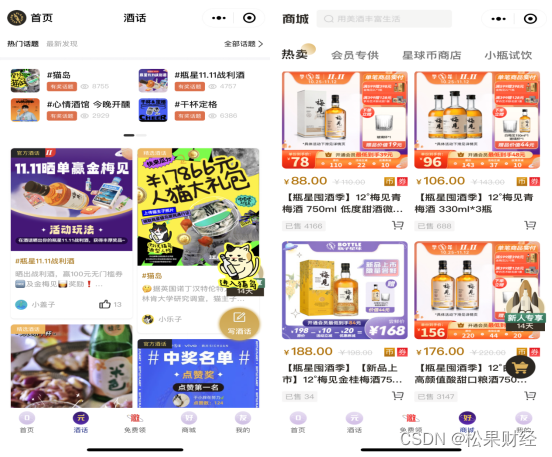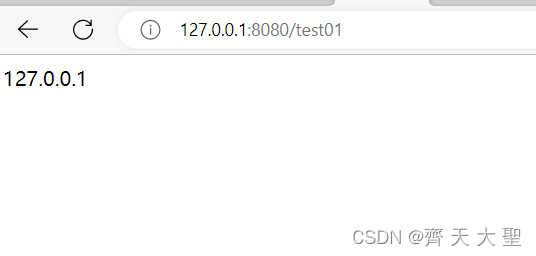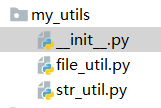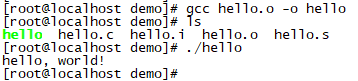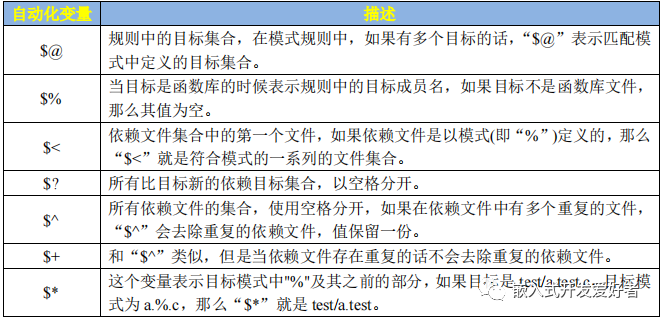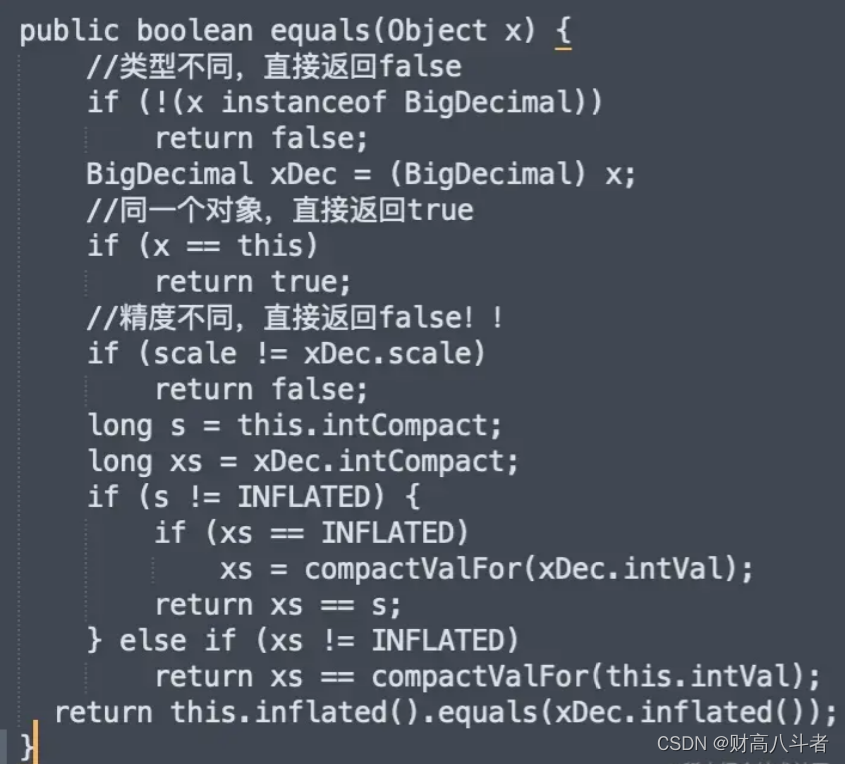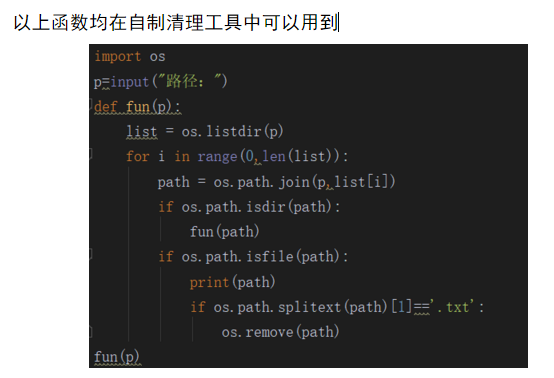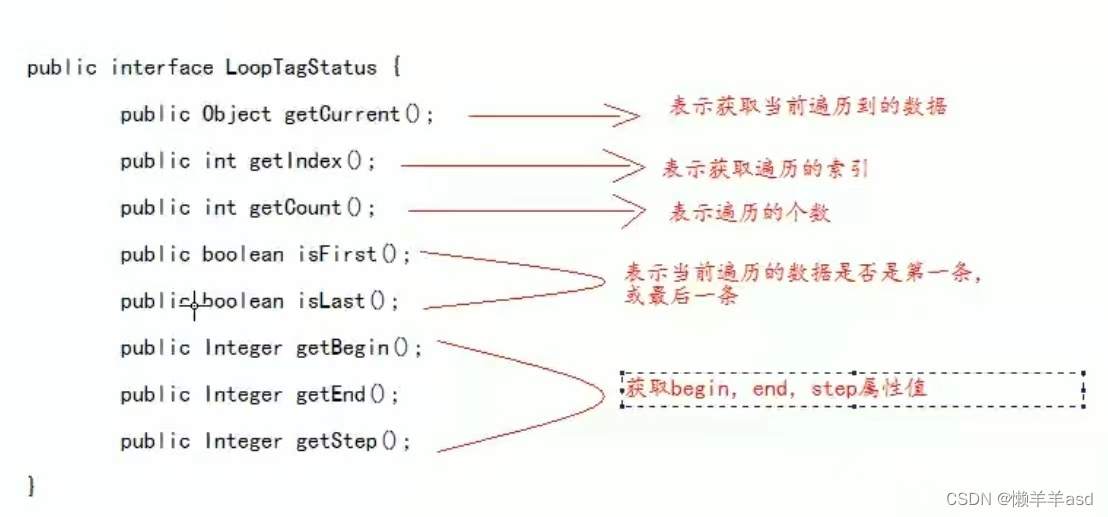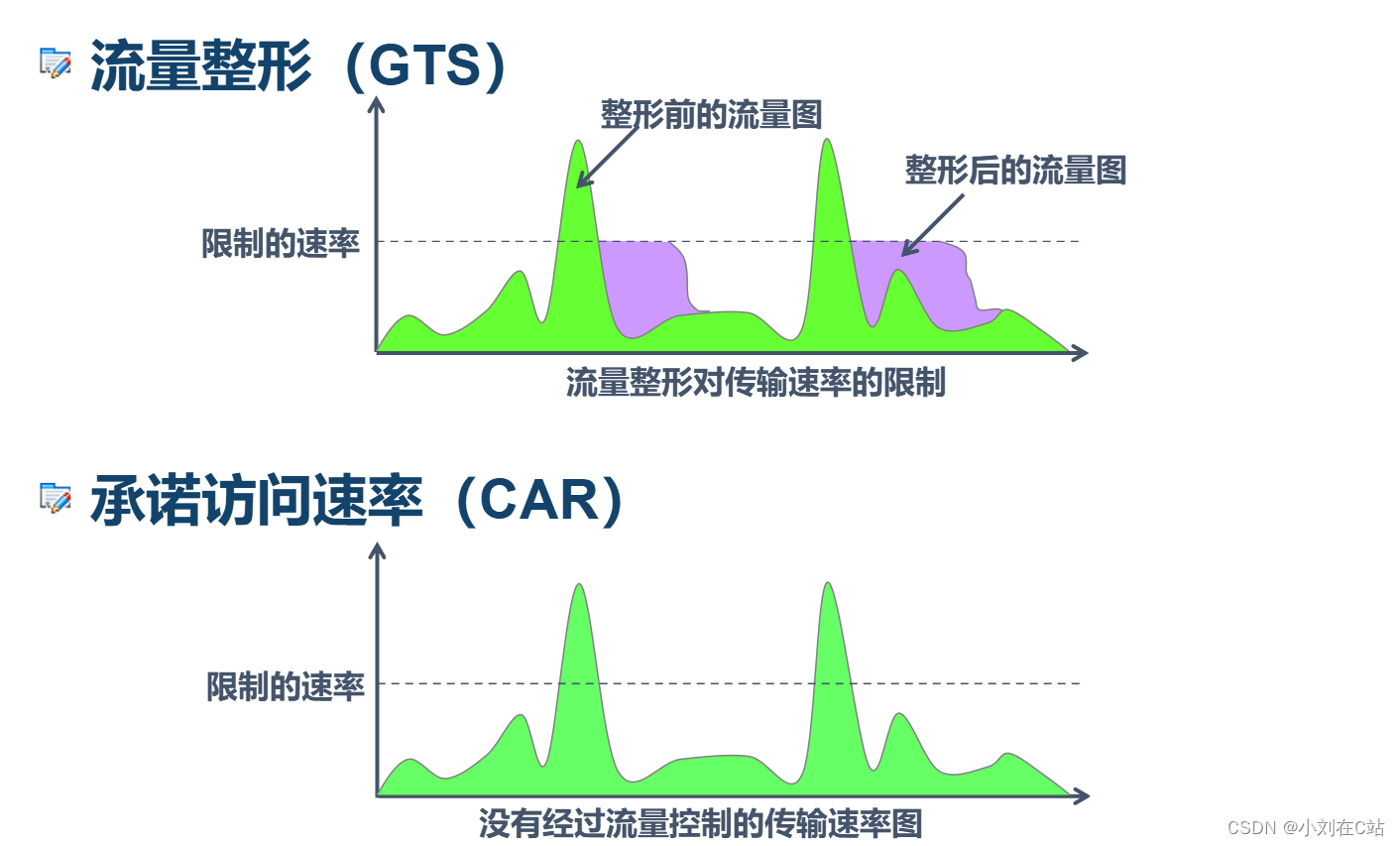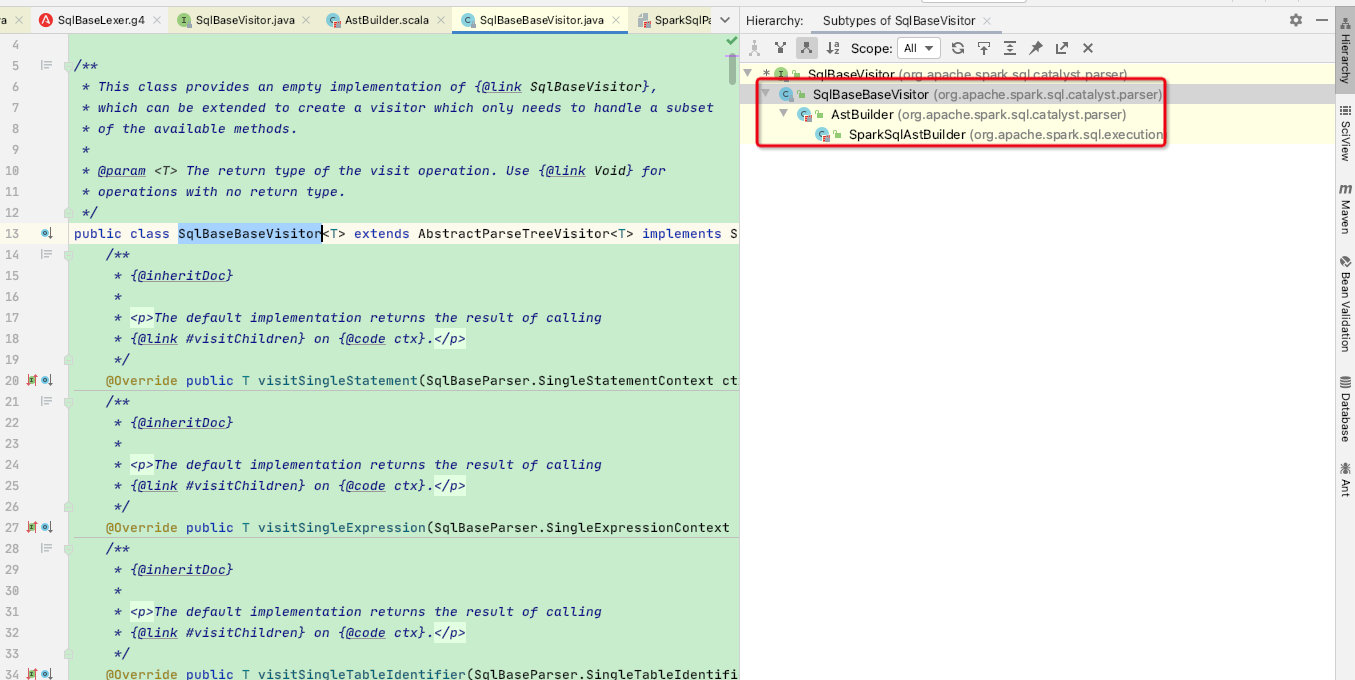简介:
该问题具体表现为:打开第一个Excel文件后,在不关闭它的情况下接着打开第二个Excel文件,第二个Excel文件会延迟几秒之后才会正常打开。
注意前提是第一个Excel文件打开速度是正常的,否则本解决方案大概率对你无效。
我的环境是 Windows 11 + Office 365,本方案同样适用于 Office 2016 、Office 2019 、 Office 365。
问题原因:
在打开第一个Excel文档后,再打开第二个Excel文档时,Excel 会启动一个单独的 Excel进程,再与第一个进程进行合并操作,而不是直接使用第一个Excel进程。
解决方案:
1. 使用 Win + R 键,打开 Windows 运行窗口。
2. 在运行窗口输入:regedit , 打开注册表编辑器。
3. 在注册表编辑器中找到并进入如下目录。
HKEY_CLASSES_ROOT\Excel.Sheet.12\shell\Open\ddeexecHKEY_CLASSES_ROOT\Excel.Sheet.8\shell\Open\ddeexec4. 将它们其中默认项的值更改为如下内容:
[open("%1" /ou "%u")]5. 彻底关闭所有Excel进程,或重启电脑,查看打开第二个文件卡顿的问题是否解决。
注意,上方给出了两个目录,两个目录中的两个默认项都需要更改,一个对应xls格式文件,一个对应xlsx格式文件。
更改操作如图: